Bijgewerkt april 2024: Stop met het krijgen van foutmeldingen en vertraag uw systeem met onze optimalisatietool. Haal het nu bij deze link
- Download en installeer de reparatietool hier.
- Laat het uw computer scannen.
- De tool zal dan repareer je computer.
Outlook Web Access is een complete webgebaseerde e-mailclient met het uiterlijk van een Outlook-client. Met Outlook op het web hebt u vanuit vrijwel elke webbrowser toegang tot uw Microsoft Exchange Server-mailbox. OWA biedt de meeste functies van Outlook, waaronder een vertrouwde en eenvoudig te gebruiken interface en de essentiële tools die nodig zijn om een professionele e-mail te maken.

Er zijn echter gevallen waarin uw Outlook-webtoegang mislukt. Sommige gebruikers melden meerdere Outlook-fout inclusief een foutmelding: “De inhoud kan niet worden weergegeven omdat de S / MIME-besturing niet beschikbaar is. Als u deze fout in uw Outlook Web Access tegenkomt, leest u de volgende methoden om te leren hoe u het probleem kunt oplossen.
Oplossing 'De inhoud kan niet worden weergegeven omdat het S / MIME-besturingselement niet beschikbaar is' Fout:
De S / MIME-besturing activeren
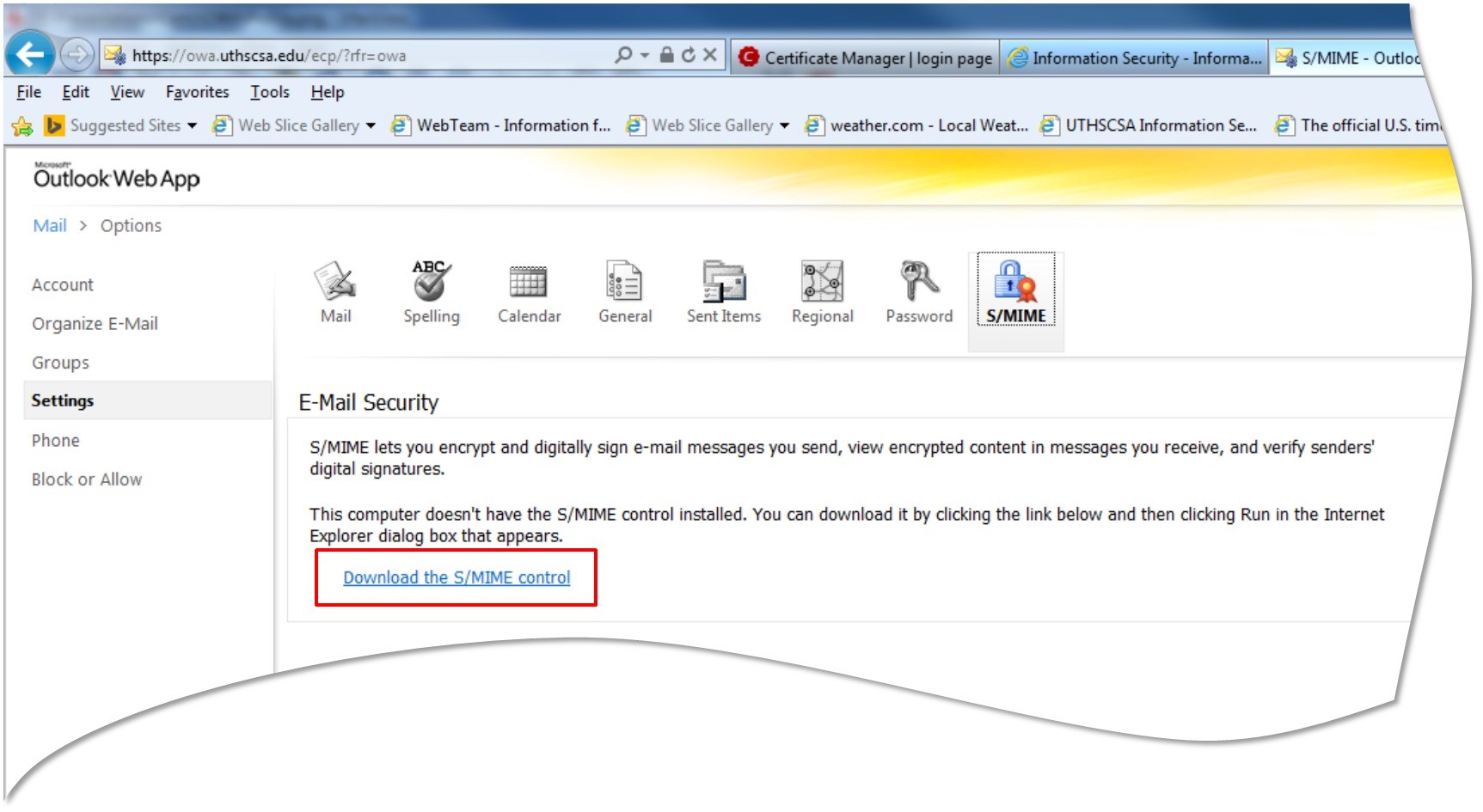
- Begin met registreren bij OWA.
- Nadat u bent ingelogd, klikt u rechts op de knop Opties.
- Er verschijnt een vervolgkeuzemenu onder Opties.
- Klik in het vervolgkeuzemenu op Alle opties weergeven.
- Klik in het gedeelte Opties op Instellingen in het linkerdeelvenster.
- Er verschijnt een lijst met pictogrammen. Klik op het S / MIME-pictogram.
- De kop E-mailbeveiliging wordt weergegeven met een tekstalinea. Klik aan het einde van deze tekst op de hyperlinklink S / MIME-besturing downloaden.
Update april 2024:
U kunt nu pc-problemen voorkomen door deze tool te gebruiken, zoals u beschermen tegen bestandsverlies en malware. Bovendien is het een geweldige manier om uw computer te optimaliseren voor maximale prestaties. Het programma repareert met gemak veelvoorkomende fouten die op Windows-systemen kunnen optreden - urenlange probleemoplossing is niet nodig als u de perfecte oplossing binnen handbereik heeft:
- Stap 1: Download PC Repair & Optimizer Tool (Windows 10, 8, 7, XP, Vista - Microsoft Gold Certified).
- Stap 2: klik op "Start scannen"Om registerproblemen met Windows te vinden die pc-problemen kunnen veroorzaken.
- Stap 3: klik op "Herstel alles"Om alle problemen op te lossen.
- OWA zal proberen het bestand owasmime.msi te downloaden. Klik op de knop Uitvoeren.
- Het bestand owasmime.msi wordt automatisch gedownload en geïnstalleerd. Wanneer het venster verdwijnt, vernieuwt u uw webpagina of klikt u op de hyperlink E-mail.
- Wanneer de pagina opnieuw wordt geladen, verschijnt er een gele balk bovenaan uw webpagina met de tekst "Deze site wil de volgende add-on gebruiken". Klik met de rechtermuisknop op deze balk en er verschijnt een vervolgkeuzemenu.
- Klik in dit vervolgkeuzemenu op Alle websites uitvoeren in de add-on.
- Internet Explorer opent een beveiligingswaarschuwingsvenster. Klik op de knop Uitvoeren.
Installeer de S / MIME-besturing.
- Als u het S / MIME-besturingselement niet hebt geïnstalleerd en u een gecodeerd of digitaal ondertekend bericht ontvangt, wordt u gevraagd om het besturingselement te installeren wanneer u het bericht opent. Als u de S / MIME-besturing niet hebt geïnstalleerd, kunt u ook een nieuw bericht maken en aanvullende opties selecteren in het menu Geavanceerd> Berichtopties en dit bericht versleutelen (S / MIME) selecteren. U wordt vervolgens gevraagd om de S / MIME-opdracht te installeren.
- Selecteer Uitvoeren wanneer u wordt gevraagd of u het bestand wilt uitvoeren of opslaan.
- Mogelijk wordt u opnieuw gevraagd om te controleren of u de software wilt uitvoeren. Selecteer Uitvoeren om door te gaan met de installatie.
Voeg uw OWA-pagina toe aan vertrouwde sites en gebruik de compatibiliteitsweergave.
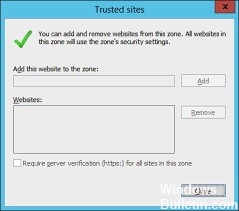
- Open Internet Explorer door ernaar te zoeken in het menu Start of door het op uw pc te zoeken en klik vervolgens op het snelheidspictogram in de rechterbovenhoek om het vervolgkeuzemenu te openen.
- Klik in het geopende menu op Internet-opties en wacht tot het venster wordt geopend.
- Ga naar het tabblad Beveiliging en klik op Vertrouwde sites >> Sites. Voeg de link naar uw OWA-pagina in en klik op Toevoegen. Zorg ervoor dat u de juiste link aangeeft.
- Nadat u de website hebt toegevoegd, moet u ervoor zorgen dat u de optie Serververificatie vereist (https) heeft uitgeschakeld voor alle websites in dit gedeelte in het gedeelte Websites.
- Ga vervolgens terug naar de startpagina van Internet Explorer en klik op het snelheidspictogram in de rechterbovenhoek om het vervolgkeuzemenu te openen. Klik in het menu dat wordt geopend op Instellingen compatibiliteitsweergave en wacht tot het venster wordt geopend.
- Voeg onder Deze website toevoegen dezelfde link toe die u in de bovenstaande stappen hebt ingevoegd en klik op de knop Toevoegen naast het veld. Klik vervolgens op de knop Sluiten.
- Controleer of het probleem zich blijft voordoen.
Expert Tip: Deze reparatietool scant de repositories en vervangt corrupte of ontbrekende bestanden als geen van deze methoden heeft gewerkt. Het werkt goed in de meeste gevallen waar het probleem te wijten is aan systeembeschadiging. Deze tool zal ook uw systeem optimaliseren om de prestaties te maximaliseren. Het kan worden gedownload door Hier klikken

CCNA, Web Developer, PC Troubleshooter
Ik ben een computer-liefhebber en een praktiserende IT-professional. Ik heb jarenlange ervaring achter de rug bij het programmeren van computers, hardware-probleemoplossing en reparatie. Ik ben gespecialiseerd in webontwikkeling en databaseontwerp. Ik heb ook een CCNA-certificering voor netwerkontwerp en probleemoplossing.

